[mark_a]相信很多朋友都遇到过以下问题,就是在PotPlayer播放器中如何截图。。针对这个问题,今天小编就搜集了网上的相关信息,给大家做个在PotPlayer播放器中如何截图。的解答。希望看完这个教程之后能够解决大家在PotPlayer播放器中如何截图。的相关问题。[/mark_a]
我们在使用 PotPlayer 看视频时有时候会遇到一些有趣的画面,这时很多人都会将其截取下来。其实在PotPlayer 中就自带了截图功能,接下来小编就把PotPlayer 播放器中截图的方法告诉大家。
PotPlayer 截取视频画面的方法
1. 首先,我们在PotPlayer播放器中打开想要截图的视频并调整到想要截取的画面,然后该视频界面点击鼠标右键并打开“视频”→“图像截取”;
2. 之后我们在图像截取中点击“截取当前实画面”就可以了,之后我们点击“打开截图存档文件夹”就可以看到截取的图片了;
3. 或者我们也可以点击“截取当前实画面为…”,然后选择保存截图的位置就可以了;
4. 另外我们还可以直接使用默认快捷键“Ctrl+Alt+E”来快速截图;
5. 如果你想要连续截图,我们还可以打开“连续截图”,或者用快捷键“Ctrl+G”打开;
6. 之后在弹出的界面可以对截取的图片进行一些设置,设置完毕后点击“开始”它就会自动连续截图了,点击停止即可停止截图。
以上就是PotPlayer 截取视频画面的方法,了解更多精彩教程资讯,请请关注 完美下载。
转载自▼
在PotPlayer播放器中如何截图。 _ 初吻鱼
https://www.chuwenyu.com/477848.html
© 版权声明
1.文章版权归作者所有,可以不经允许任意转载。
2.如有侵权请告知,我会第一时间删除。
THE END





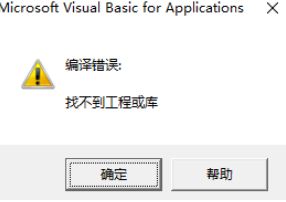


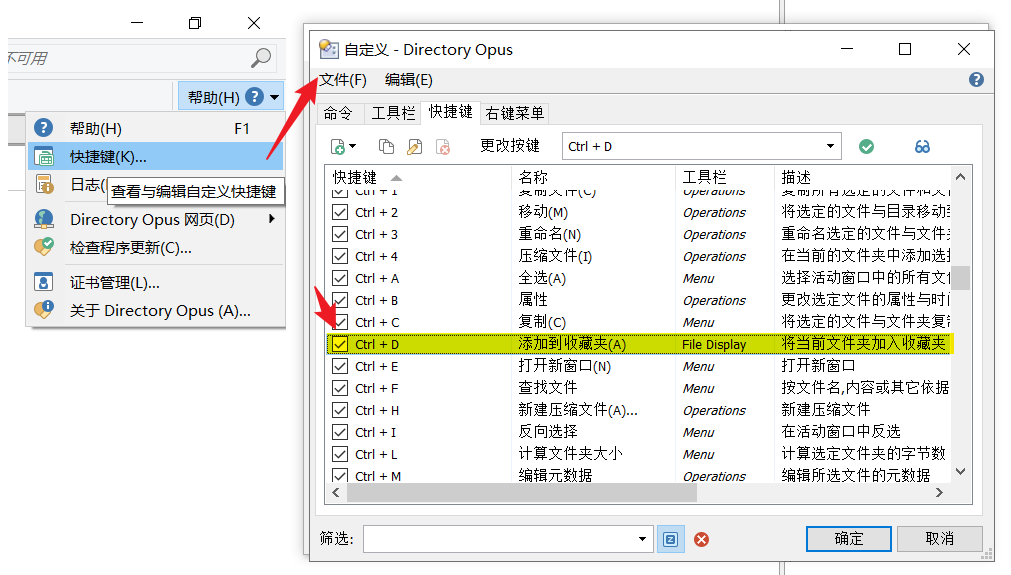





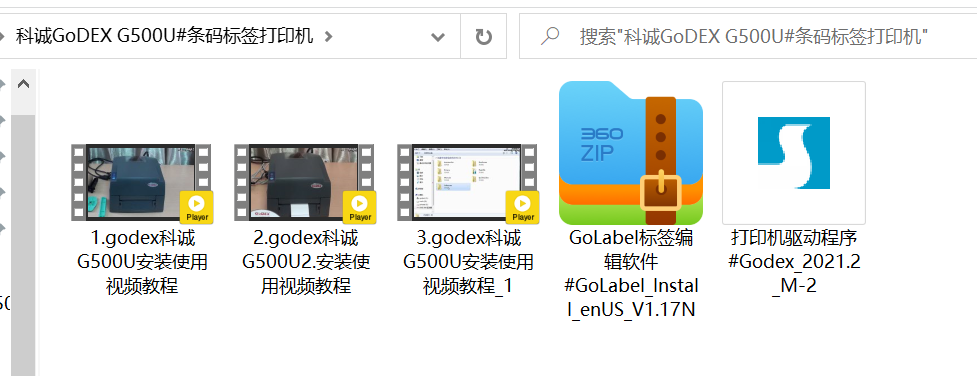

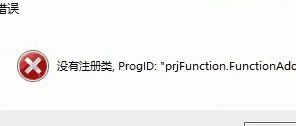
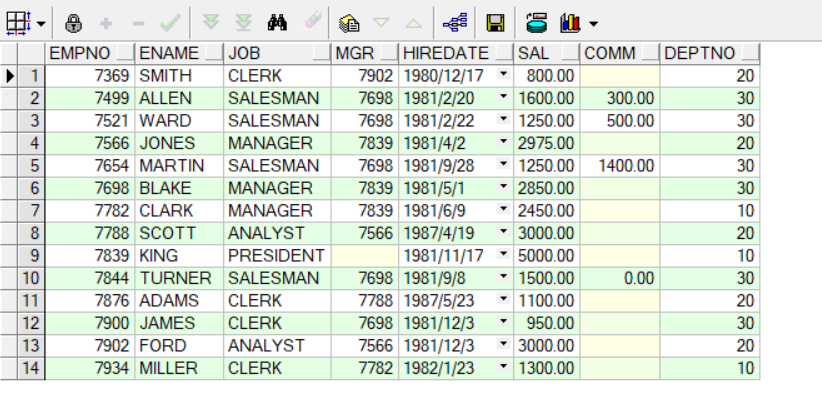
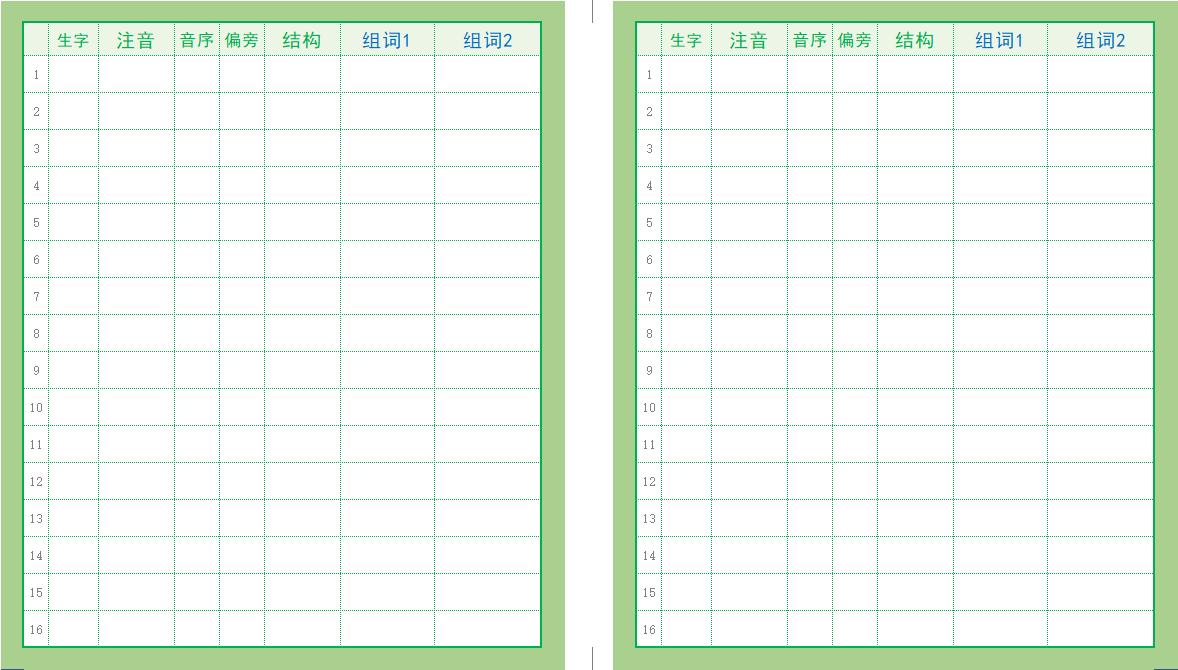
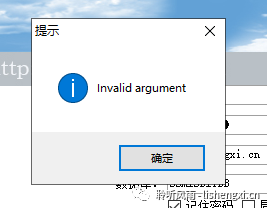

请登录后查看评论内容